Du har sannsynligvis møtt arkivfiler før. En vanlig type arkivfil er en ZIP-fil. En annen type arkivfil du kan komme over er en JAR-fil. Vi skal ta en titt på hva denne filen er og de beste appene for å åpne JAR-filer på Windows.
Arkivfiler som ZIP-filer og JAR-filer gir en måte å pakke flere filer som én enkelt fil, og redusere hvor mye plass som trengs for å lagre dem. JAR står for Java Argressløk. Det er et pakkefilformat som brukes til å kombinere flere Java-klassefiler og tilhørende ressurser som tekst og bilder til en enkelt fil.
Innholdsfortegnelse

JAR-filer ble opprinnelig utviklet slik at sluttbrukere kunne laste ned Java-appleter og deres komponenter i en enkelt HTTP-forespørsel.
Hvis du prøver å åpne en JAR-fil uten å ha et kompatibelt program installert som kan åpne den filtypen, kan du se en feilmelding som sier “Kan ikke få tilgang til JAR-filen.” I så fall kan du prøve en av appene nedenfor for å åpne en JAR-fil på din Windows-datamaskin.
JAR-filer kan åpnes på to måter:
- Åpne og bla gjennom filinnhold
- Kjør JAR-filen i Java (kjør)
Vi tar en titt på apper for å hjelpe deg med å bla gjennom og undersøke innholdet i JAR-filer.
Apper for å åpne JAR-filer på Windows
Det er flere programmer du kan bruke til å bla gjennom og vise JAR-filinnhold på en Windows-datamaskin. Vi går gjennom noen av dem. Du kan til og med finne ut at du allerede har en app som kan åpne JAR-filer på datamaskinen din.
1. WinRar
WinRar er shareware som du kan laste ned og kjøre gratis, men det vil stadig minne deg på å kjøpe en lisens. I alle fall, last ned WinRar, installer den og bruk den til å åpne en JAR-fil. Når du har åpnet JAR-filen med WinRar, kan du pakke ut innholdet.
2. 7-Zip
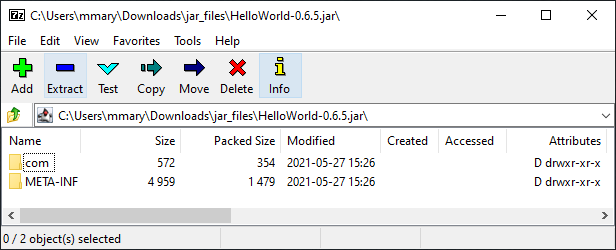
I likhet med WinRar er 7-Zip en arkivvisning og uttrekker som du kan bruke til å åpne JAR-filer. I motsetning til WinRar er 7-Zip gratis og åpen kildekode. Last den ned for Windows her. Når du har installert den, kan du åpne en JAR-fil, pakke den ut og se filene arkivet inneholder. Bare høyreklikk på JAR-filen, velg Åpne med og velg 7-Zip File Manager.

Hvis du ikke ser alternativet for å åpne filen med 7-Zip File Manager, velger du alternativet Velg en annen app og velger 7-Zip File Manager fra listen:
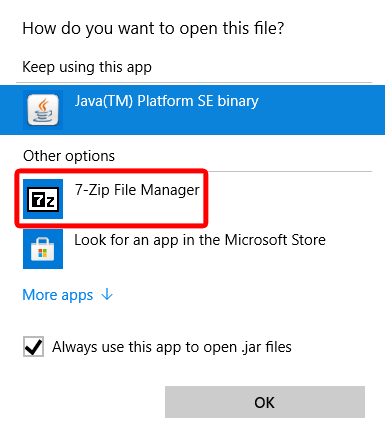
Velg Bruk alltid denne appen til å åpne .jar-filer sterk>alternativet for å gjøre 7-Zip til standard JAR-filviser.
Apper for å åpne en JAR-fil på nettet
Når alt annet feiler, kan du alltid bruke et nettbasert verktøy for å åpne en JAR-fil . Det er flere å velge mellom. Alle nettverktøyene som er oppført nedenfor lar deg slippe en JAR-fil inn på nettstedet og laste ned innholdet. Dette er et godt alternativ hvis du ikke møter disse arkivene ofte og ikke ønsker å installere ny programvare.
3. Online Archive Extractor
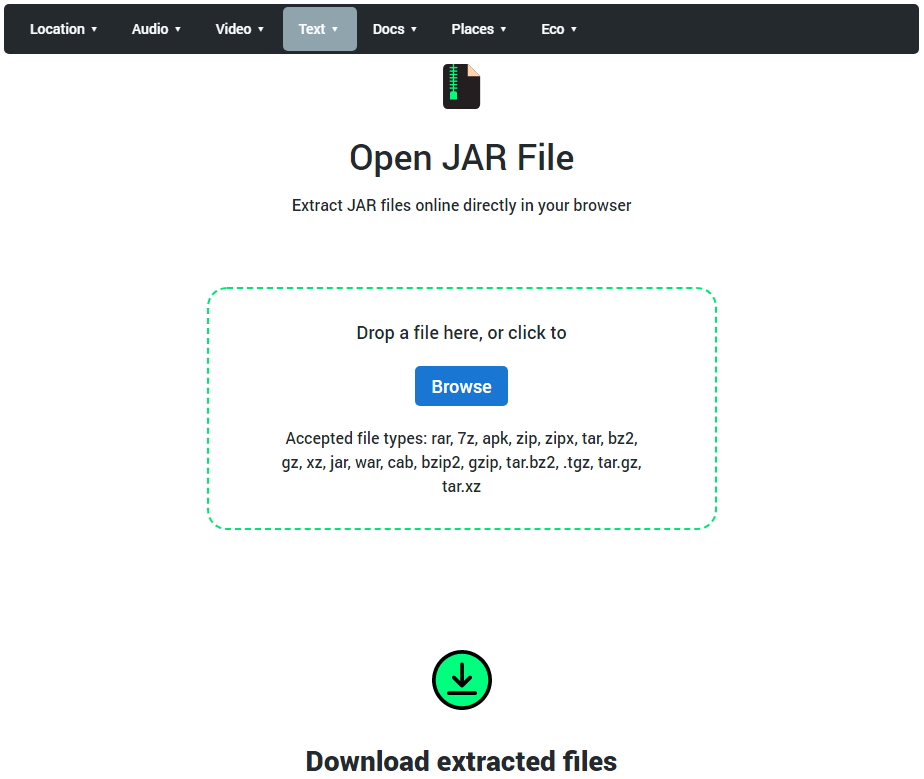
Online Archive Extractor er et nettleserbasert verktøy du kan bruke til å pakke ut flere typer arkivfiler, inkludert JAR-filer. Siden er sikker, og siden verktøyet fungerer lokalt i nettleseren (dvs. ikke på serversiden), kan du være trygg på at filene dine ikke blir sendt over internett. Du vil også oppdage at utpakking av JAR-filer ved hjelp av Online Archive Extractor er raskere enn noen andre arkivuttrekkere siden praktisk talt ingen data overføres online.
4. AppsCMS JAR File Opener

JAR-filåpneren fra AppsCMS fungerer litt annerledes enn Online Archive Extractor. Den overfører filen din til serverne. De forsikrer imidlertid brukerne: “Vi lagrer Jar-filene dine bare i en veldig kort periode for å trekke ut innhold og sletter deretter filene. Vi lagrer ikke noen av JAR-ene dine eller innholdet i JAR-ene.» Siden det også er online, vil dette alternativet også fungere for å åpne JAR-filer på Mac, Linux, Ubuntu og alle varianter av Windows.
5. Online Java Decompiler

Online Java Decompiler er gjort tilgjengelig av Leonardo Santos fra Brasil. Verktøyet hans dekompilerer .jar- og .class-filer på nettet. Det er et enkelt verktøy som gjør akkurat det det sier det gjør. De fleste filene du trekker ut fra en JAR-fil vil være tekstfiler, men noen kan være andre typer filer som krever flere apper for å se dem.
6. EzyZips Extract Jar File Tool

EzyZips Extract Jar File Tool har noen flere bjeller og plystre enn de andre online JAR-filåpnerne. Noen filer som er pakket ut med verktøyet kan forhåndsvises i nettleseren, og du har også muligheten til å lagre flere filer og mapper i en målmappe du velger samtidig.
7. FreeFileConvert

Den siste oppføringen i listen vår er litt annerledes enn de andre. Konverter JAR til ZIP-verktøyet fra FreeFileConvert konverterer JAR-filen din til en ZIP-fil du kan åpne naturlig i Windows. JAR-filen du vil konvertere kan være på datamaskinen din eller i en skytjeneste som Google Drive eller Dropbox. I tillegg, hvis du har URL-en til en JAR-fil, kan du angi den og bruke dette verktøyet til å konvertere den til en ZIP-fil.
Kjøre JAR-filer med Java Runtime Environment
Så langt har vi diskutert måter å vise JAR-filer på. Hvis du vil kjøre disse filene, må du bruke Java Runtime Environment. Sjekk ut artikkelen vår om hvordan du kjører JAR-filer på Windows for å lære hvordan du installerer Java på datamaskinen og kjører JAR-filer i Java Runtime Environment.

